🔰 はじめに
- Windows 11でWi-Fiがつながらない・不安定で困っている
- アップデート後にネットが使えなくなった
- 自分で原因を調べてみたいけど、何から始めればいいかわからない
- サポートに相談する前に、できることを試してみたい
この記事では、Windows 11に標準搭載されている診断機能や、コマンドで出力できる詳細レポートの使い方を、初心者にもわかりやすく解説します。
1. Windows 11でよくあるWi-Fi接続トラブルとは?
Windows 11では、以下のようなWi-Fiトラブルがよく報告されています:
- Wi-Fiに接続しても「インターネットなし」と表示される
- ネットの速度が極端に遅い
- 特定のWi-Fi(SSID)にだけ接続できない
- 自動接続がうまくいかない
- アップデート後にWi-Fiが完全に使えなくなった
これらの原因は、ドライバの不具合、設定ミス、アップデートの影響、周囲の電波干渉などさまざまです。
2. Windows 11の標準機能でWi-Fi診断をしてみよう
🖱️ GUI(画面操作)での診断手順
- 「スタート」→「設定」を開く
- 「システム」→「トラブルシューティング」→「その他のトラブルシューティングツール」を選択
- 「ネットワークアダプター」の「実行」ボタンをクリック
Windowsが自動的にネットワークの問題を検出し、修正できる場合はその場で対応してくれます。
💡 これで直らない場合は、より詳細な情報を得るために「コマンドラインでのレポート出力」が有効です。
3. コマンドでWi-Fiの詳細レポートを出力する方法
🧑💻 手順
- 「スタート」メニューで「cmd」と入力し、「コマンドプロンプト」を右クリック → 「管理者として実行」
- 以下のコマンドを入力してEnter
netsh wlan show wlanreport実行中は以下のようなメッセージが順番に表示されます。
レポートを作成しています…
WLAN イベントを照会しています…
NCSI イベントを照会しています…
NDIS イベントを照会しています…
EAP イベントを照会しています…
WCM イベントを照会しています…
カーネル イベントを照会しています…
システム イベントを照会しています…
ipconfig を実行しています…
netsh wlan show all を実行しています…
ワイヤレス プロファイルを照会しています…
システムとユーザーの証明書を照会しています…
ユーザー情報を照会しています…
ネットワーク デバイスを照会しています…
数秒後、次のようなメッセージが表示されれば完了です。
レポート書き込み先: C:\ProgramData\Microsoft\Windows\WlanReport\wlan-report-latest.html
完了。上記のHTMLファイルをブラウザで開くと、Wi-Fiの接続履歴や切断理由、ドライバ情報などがグラフ付きで表示されます。
4. レポートの見方と活用方法(初心者向け解説)
🔍 チェックすべきポイント:
- 接続と切断のタイミング:いつ問題が起きたかがわかります。
- Disconnect Reason(切断理由):なぜWi-Fiが切断されたのかを示す情報。
- 使用していたドライバのバージョン:古いドライバが原因かも?
- SSID/BSSID情報:どのWi-Fiに接続していたかわかります。
📘 Disconnect Reasonとは?
「Disconnect Reason」は、Wi-Fiが切断されたときに記録される原因の説明です。
WindowsのWLANレポートでは、実際の文章で表示されるため、初心者でも比較的理解しやすくなっています。
以下に、よく表示されるDisconnect Reasonの例と、それぞれの意味・対処法をわかりやすくまとめました。
📋 よくあるDisconnect Reasonの例と意味
| Disconnect Reason(表示される内容) | 意味と対処法 |
|---|---|
| このインターフェイスでの自動接続を無効にするポリシーによってネットワークが切断されました。 | グループポリシーや設定で自動接続が無効になっている可能性があります。 「Wi-Fi設定」→「既知のネットワークの管理」で自動接続を有効にしましょう。 |
| ネットワークが見つからなかったため、接続が切断されました。 | Wi-Fiの電波が届いていない、またはSSIDが非表示になっている可能性があります。 ルーターの電源や距離を確認してください。 |
| ユーザーによってネットワークが切断されました。 | 手動でWi-Fiを切断した、またはスリープ復帰時に自動切断されたケースです。 問題ではないことが多いですが、頻繁に出る場合は省電力設定を見直しましょう。 |
| ネットワークのセキュリティキーが正しくないため、接続できませんでした。 | Wi-Fiのパスワードが間違っている可能性があります。 SSIDを削除して再接続し、正しいパスワードを入力してください。 |
| ネットワーク応答がタイムアウトしました。 | ルーターがフリーズしている、または一時的に応答がなかった可能性があります。 ルーターの再起動を試してみてください。 |
| このネットワークのプロファイルが削除されたため、接続が切断されました。 | ネットワーク設定がリセットされたか、プロファイルが削除された可能性があります。 再度SSIDを選択して接続し直してください。 |
| ドライバーまたはハードウェアの問題により、接続が切断されました。 | Wi-Fiアダプターのドライバが古い、または互換性に問題がある可能性があります。 デバイスマネージャーからドライバを更新しましょう。 |
📝 Disconnect Reasonを読むことで、単なる「切断された」という事実だけでなく、「なぜ切断されたのか」が明確になります。
原因に応じた対処ができるようになるので、トラブル解決の第一歩としてとても重要です。
5. 【保存版】Wi-Fiトラブル別 早見表(原因と対処法)
| 症状 | よくある原因 | 対処法 |
|---|---|---|
| 接続できるが「インターネットなし」 | DNS設定ミス、IP取得失敗 | Google DNS(8.8.8.8)に変更、ipconfig /renew |
| Wi-Fiが頻繁に切れる | ドライバ不具合、省電力設定 | ドライバ更新、省電力モードを無効にする |
| 特定のSSIDにだけ繋がらない | セキュリティ設定の不一致 | SSID削除→再接続、WPA2/WPA3の互換性確認 |
| アップデート後にWi-Fiが使えない | KB5053598などの不具合 | 更新プログラムのアンインストール、ドライバ再インストール |
| ネットが極端に遅い | 混雑したチャンネル、2.4GHz帯使用 | 5GHz帯に切り替え、ルーターの再起動 |
💡考察:
Wi-Fi問題はハード・ソフトのどちらにも原因があることが多く、単純な再起動やドライバ更新だけで解決するケースも少なくありません。
しかし根深い問題は、今回紹介したレポート機能を活用することで解決に近づけます。
✅ まとめ:Wi-Fiトラブルは「見える化」で解決に近づく!
Windows 11では、Wi-Fiの問題が起きたときに「何が原因か」を自分で調べる手段が用意されています。
- 設定アプリからのトラブルシューティング
netsh wlan show wlanreportでの詳細レポート出力- ReasonCodeや接続履歴をもとにした原因分析
初心者の方でも、この記事の手順をなぞるだけで「問題の見える化」ができます。
Wi-Fiが不安定なときは、焦らず一つずつ確認してみてくださいね。
免責規定
この記事で提供される情報は、一般的なガイダンスを目的としており、すべての環境やシステムでの動作を保証するものではありません。
OSのバージョンやリリースによっては、記載されている事が実行できない、または異なる結果をもたらす可能性があります。
また、会社所有のパソコン、スマホ、タブレットなどでは、ポリシーや権限によって実行できない場合があります。
この記事の情報を使用することによって生じる問題や結果について、筆者およびサイト管理者は責任を負いません。
すべての操作は自己責任で行ってください。
もし、記事の中で間違いやご指摘があればコメントを頂けると大変ありがたいです。
最後までお読みいただきありがとうございました。
またお会いしましょう!

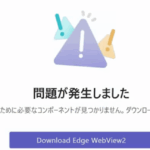

コメント